A Gmail a világ egyik legnépszerűbb e-mail szolgáltatása. Ingyenes, könnyen használható és könnyen beállítható. A Google programcsomag számos ügyes funkciót és szolgáltatást kínál a felhasználóknak, hogy megkönnyítsék az életüket. Ugyanez a helyzet a Gmaillel. Az összes fiókját összekapcsolhatja egy helyen, vagy akár aliast is létrehozhat, hogy jobban megvédje magánéletét.
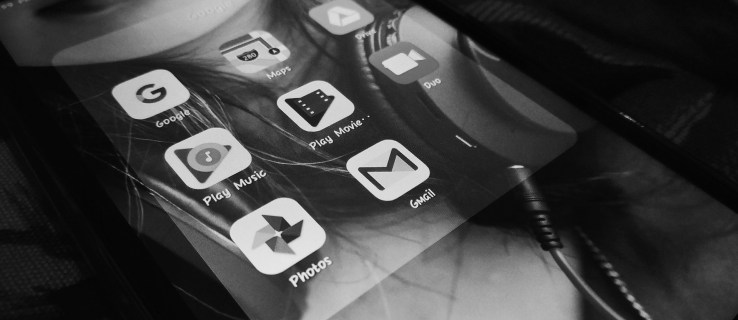
Ebben a cikkben bemutatjuk, hogyan hozhat létre álnevet, és áttekintjük, hogy miért érdemes ezt megtenni. Lássunk neki.
Mi az e-mail alias?
Az e-mail alias csak ez, egy alias. A Gmail-felhasználók számára ez lehet egy másodlagos e-mail fiók vagy a jelenlegi e-mail cím egy változata. Függetlenül attól, hogy meg akarja védeni magánéletét, vagy másodlagos fiókot szeretne, a Google néhány eszközzel segít. Vannak olyan megoldások is, amelyeket ebben a cikkben mutatunk meg.
Az emberek gyakran használnak e-mail-aliasokat, hogy elkerüljék, hogy másoktól kéretlen e-maileket kapjanak, vagy hogy kiválogatják a kéretlen leveleket.
Hogyan hozzunk létre egy Gmail aliast
E-mail alias létrehozásához van néhány lehetőség. Először is beállíthatja, hogy Gmail-címe egy másik címről küldjön. A címzett csak az Ön aliasát fogja látni. Ezután két megkerülő megoldás egyikével hozhat létre ideiglenes álnevet. Az alábbiakban mindhárom módszert áttekintjük.
Alias létrehozásához használja a Gmailt
A Gmail lehetővé teszi, hogy e-maileket küldjön egy másik e-mail címről. Szerencsére ennek nem kell Gmail-címnek lennie. Használhatja a Hotmailt, az Outlookot vagy valami mást.
Gmail alias létrehozásához tegye a következőket:
- Jelentkezzen be a Gmailbe, és válassza ki a beállítások fogaskerekét a jobb sarokban.

- Kattintson az „Összes beállítás megtekintése” elemre a felugró ablak tetején.

- Felül kattintson a „Fiókok és importálások” lehetőségre.

- Az „E-mail küldése másként” mellett kattintson a „Másik e-mail cím hozzáadása” lehetőségre.

- Írja be e-mail címét, és kattintson a „Következő lépés” gombra.

- Hajtsa végre az ellenőrzési lépéseket annak bizonyítására, hogy a másodlagos fiók az Ön e-mail fiókja.
Az újonnan hozzáadott e-mail címek ellenőrzéséhez be kell jelentkeznie a többi fiókjába. Keresse meg a beérkező levelek között a Gmail ellenőrző e-mailt, és kattintson a kívánt linkre.
Amikor e-maileket küld, az álneve feladóként jelenik meg, nem pedig a ténylegesen használt e-mail fiókként.
Ezt az álnevet minden üzenethez használhatja. Módosítsa a beállításokat az üzenet „Feladó” sorára kattintva. Ha nem látja a „Feladó” sort, kattintson a címzett e-mail címe melletti szóközre. Ezután válassza ki a másodlagos címet, amelyről küldeni szeretne.
E-mailek ellenőrzése más fiókokból

Egyetlen postafiókban szeretné olvasni az e-mailjeit? A többi alias fiók összekapcsolása egyszerű. Csak lépjen a Beállításokba, és kattintson a Fiókok és importálások fülre. Innen görgessen lefelé, amíg meg nem jelenik az „E-mailek ellenőrzése más fiókokból”, majd kattintson az „E-mail fiók hozzáadása” hivatkozásra, és kövesse a lépéseket.

Ideiglenes álnevek – Megoldások
Ideiglenes aliasra van szüksége, de nincs másik fiókja? Nem probléma – ideiglenes aliasokat hozhat létre a Gmailben a „+” e-mail trükk segítségével. Ha hozzáad egy „+” jelet (és néhány további szöveget) saját Gmail-címéhez, és megadja azt valakinek, a Gmail továbbra is az erre a címre küldött e-maileket az elsődleges címre küldi. Tehát a „[email protected]” és a „testaccount+spam [email protected]” e-mailek mindketten megkapják a [email protected] címre.

Használhatja a „.” trükk. Ha pontokat ad hozzá meglévő e-mail címéhez, ugyanazokat az eredményeket érheti el, mint a fenti „+” megoldással. Egyszerűen használja az [email protected] kifejezést az [email protected] helyett
Miért tenné ezt? Egyszerű – ennek az ideiglenes álnévnek a hozzáadásával szűrőket hozhat létre. Megadhatja a Gmailnek, hogy a kiegészítő szövegtől függően különböző műveleteket végezzen az üzenetekkel.
Következtetés
A Gmail alias létrehozása elsőre nehéznek tűnhet. De ha egyszer elkezdi csinálni, látni fogja, milyen egyszerű is valójában. Kapcsolja össze a többi aliasát, hogy e-maileket küldhessen ezekből a fiókokból, vagy állítsa be a beérkező leveleket, hogy néhány kattintással elolvassa a többi állandó aliasról érkező üzenetet a Beállítások részben. Végül próbálja nyomon követni ideiglenes álneveit, ha használni kívánja őket. Ha lehetséges, hozzon létre szűrőket, hogy elkerülje az e-mailek eltömődését a felesleges üzenetekkel. És kímélje meg magát, ha álnevet ír be a valódi címe helyett, ha gyanúsnak gondolja egy webhelyet.














